怎么给u盘分区硬盘 如何把u盘硬盘分区
更新时间:2022-12-01 10:10:05作者:xinxin
基本上,我们在将u盘工具插入电脑之后,系统中就会显示当前插入的u盘内存分区,对此有些用户觉得一个分区不利于文件的管理,因此就想要对u盘硬盘内存进行分区处理,可是怎么给u盘分区硬盘呢?其实方法很简单,下面小编就来给大家讲解一下把u盘硬盘分区详细步骤。
具体方法:
1、首先插好U盘,然后在电脑上右键管理,然后选择“存储”这一项。

2、然后我们就可以看到下边的磁盘列表了,首先找到我们的U盘,我以我的这个磁盘为例,点击删除卷。
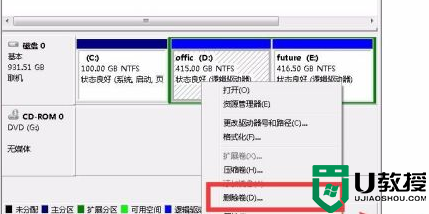
3、这个时候系统会提示提示,你直接点是就行了。就可以删除卷上的数据,进行格式化了。
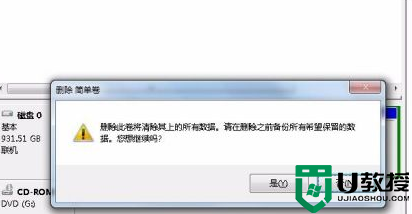
4、删除掉以后,格式化这个分区。格式最好选NTFS。
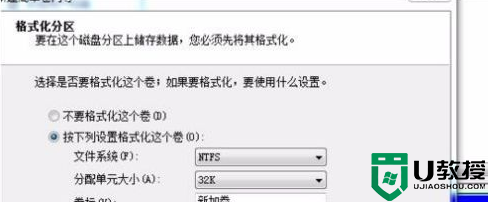
5、然后建立你的分区。例如你想把自己16G大的U盘分成两个分区,而且各是8G左右大。那么你可以建立一个8192(8*1024)MB大的分区,然后建立,这个时候你剩下的空间来建立另一个分区就OK了。
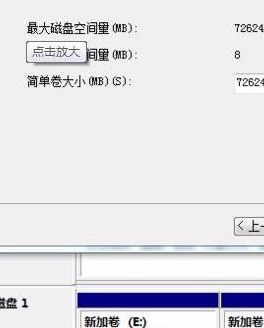
上述就是小编给大家介绍的把u盘硬盘分区详细步骤了,如何有不了解的用户就可以按照小编的方法来进行操作了,相信是可以帮助到一些新用户的。

